
GCC、GNUコンパイラの頭字語 コレクションは、C、C ++、Objective-C、Fortran、Ada、Go、Dなどのプログラミング言語用のコンパイラのコレクションです。
このガイドでは、GCCをインストールする方法を学びます。 Ubuntu 20.04 。
ステップ1:システムを更新する
まず、Ubuntuシステムを必ず更新してください。
$ sudo apt updateステップ2:UbuntuにGCCをインストールする
Ubuntuのデフォルトリポジトリには、build-essentialという名前のメタパッケージが含まれています。このパッケージには、GNUデバッガー、g ++ / GNUコンパイラコレクション、その他の重要なツールが含まれています。
Build-essentialパッケージをUbuntuにインストールするには、次のように入力します。
$ sudo apt install build-essentialステップ3:GCCインストールの確認
gccがインストールされていることを確認し、以下のコマンドを実行するには
$ whereis gcc make出力
gcc: /usr/bin/gcc /usr/lib/gcc /usr/share/man/man1/gcc.1.gz
make: /usr/bin/make /usr/share/man/man1/make.1posix.gz /usr/share/man/man1/make.1.gzまたは、実行することもできます
$ gcc --version出力
gcc (Ubuntu 9.3.0-17ubuntu1~20.04) 9.3.0
Copyright (C) 2019 Free Software Foundation, Inc.
This is free software; see the source for copying conditions. There is NO
warranty; not even for MERCHANTABILITY or FITNESS FOR A PARTICULAR PURPOSE.makerunのバージョンを取得するには
make -vまたは
make --version次に、Ubuntuディストリビューションに開発マニュアルページをインストールします
開発者のマニュアルページのインストール
開発マニュアルページをインストールするには、次のコマンドを実行します
sudo apt install manpages-dev man-db manpages-posix-devライブラリ呼び出しを表示するには、次のコマンドを実行します
# man 3 scanf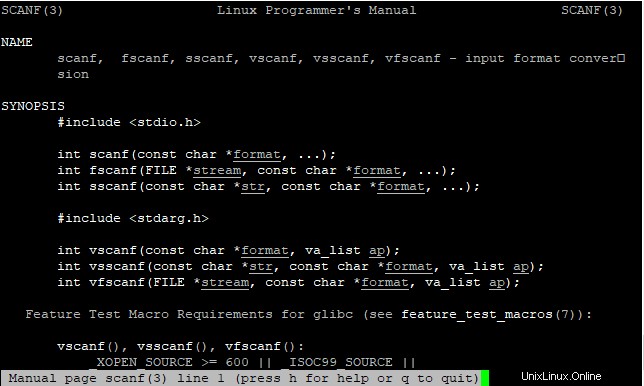
# man 2 execve
# man 2 fork
コンパイラと主要コンポーネントのインストールが成功したことを確認したので、GNUGCCコンパイラをテストしてみましょう
GCCコンパイラのテスト
まず、簡単なC++プログラムを作成しましょう
vim test_app.cpp次のコードを追加します
// Simple C++ program to display "Hello World"
// Header file for input output functions
#include
using namespace std;
// main function -
// where the execution of program begins
int main()
{
// prints hello world
cout<<"Hello World ! \n";
return 0;
}
次に、次のようにコードをコンパイルします
g++ test_app.cpp -o testlsコマンドを使用して、ディレクトリでtestというファイルを必ず見つけてください。
ls -l
最後に、図のように実行します
./test出力
Hello world !結論
UbuntuにGCCを正常にインストールし、HelloWorldの例をコンパイルしました。
読んでいただきありがとうございます。コメントセクションで提案やフィードバックを提供してください。